Ваш компьютер с Windows может со временем замедлиться из-за накопления ненужных файлов. Это могут быть временные файлы, созданные приложениями, ненужные интернет-файлы, остатки программного обеспечения, журналы обновлений, кеш и многое другое. Беспорядок не только съедает место для хранения на устройстве, но и делает его медленным и вялым. К счастью, в Windows 11 есть несколько встроенных опций для освобождения памяти за счет удаления этих ненужных файлов. В этой статье давайте рассмотрим несколько удобных способов очистки ненужных файлов на вашем ПК с Windows 11.
Что такое нежелательные файлы в Windows? Зачем их чистить?
Нежелательные файлы — это временные файлы, создаваемые ПК при использовании различных программ и выполнении различных задач. Эти файлы требуются на короткое время, чтобы ускорить процесс и со временем потерять актуальность. Поскольку эти файлы занимают место на диске, они могут накапливаться и замедлять работу вашего компьютера, особенно если это машина низкого уровня. Следовательно, это безопасная и хорошая практика — регулярно очищать ненужные файлы на вашем компьютере.
Некоторые распространенные типы нежелательных файлов на вашем компьютере:
Программы для Windows, мобильные приложения, игры — ВСЁ БЕСПЛАТНО, в нашем закрытом телеграмм канале — Подписывайтесь:)
- Временные файлы: это временные файлы, создаваемые системой или приложениями по мере их использования. Они удаляются автоматически, но не всегда, и в этом случае вы можете удалить их вручную.
- Временные интернет-файлы: это кеш браузера, то есть файлы, созданные вашим браузером для ускорения загрузки уже посещенных вами веб-сайтов.
- Миниатюры: миниатюры изображений помогают загружать на ваш компьютер изображения и видео для предварительного просмотра. Когда вы их удалите, загрузка изображений может занять немного больше времени. Windows создаст их автоматически при необходимости.
- Остатки программного обеспечения: временные файлы и материалы, относящиеся к уже удаленным приложениям и программам.
- Файлы журнала обновления Windows: Windows создает несколько файлов журнала во время обновлений. Эти файлы необходимы для устранения проблем, которые могут возникнуть после обновления.
- Файлы корзины: файлы, которые были удалены, но остались в корзине. Помогает восстановить случайно удаленные файлы.
Очистите ненужные файлы на вашем ПК с Windows 11
Метод 1 — очистить ненужные файлы с помощью рекомендаций по очистке
Windows 11 поставляется с новой функцией, которая называется «Рекомендации по очистке». Он дает нам рекомендации по освобождению дискового пространства путем очистки временных и больших файлов, файлов, синхронизированных с облаком, и неиспользуемых приложений. Вот как это использовать:
- Откройте «Настройки» на вашем ПК с Windows 11. Вы можете сделать это либо из меню «Пуск», либо нажав Win + I на клавиатуре.

- Выберите Система на боковой панели слева. Щелкните Хранилище.

- Здесь нажмите Рекомендации по очистке.

- Теперь он просканирует и покажет вам временные файлы, а также большие или неиспользуемые файлы, которые вы можете очистить, чтобы освободить место на вашем устройстве.

- Выберите файлы, которые хотите удалить, и нажмите «Очистить» внизу.

- Кроме того, проверьте и удалите файлы, синхронизированные с облаком, и неиспользуемые приложения на вашем ПК.
КАК ОЧИСТИТЬ ПК ОТ МУСОРА? УДАЛЯЕМ НЕНУЖНЫЕ ФАЙЛЫ БЕЗ ПРОГРАММ НА WINDOWS 10
Метод 2 — включить автоматическую очистку и контроль хранилища в Windows 11
Storage Sense — это современная утилита очистки, которая была впервые представлена в Windows 10. Вы можете включить Storage Sense в Windows 11, чтобы обеспечить автоматическую очистку временных файлов системы и приложений, когда это необходимо.
- Откройте «Настройки» на вашем ПК с Windows 11.

- Выберите Система на боковой панели слева. Щелкните Хранилище.
- Теперь нажмите Storage Sense.

- Установите флажок «Обеспечивать бесперебойную работу Windows за счет автоматической очистки временных файлов системы и приложений».
- Затем включите переключатель Storage Sense в разделе Automatic User Content Cleanup.

- Настройте расписание очистки, чтобы запустить проверку хранилища и удалить файлы из корзины и загрузок. Установите для последнего значение «Никогда», если вы не хотите, чтобы Windows автоматически удаляла загруженные файлы.
- Вы также можете нажать «Запустить проверку хранилища», чтобы освободить место на диске.
Метод 3 — запустите средство очистки диска Windows
Все версии Windows имеют встроенный инструмент очистки диска, который помогает удалять временные и другие нежелательные файлы. Сюда входят интернет-файлы, файлы журналов настройки, файлы оптимизации доставки, кеш и многое другое, которые занимают значительную часть хранилища. Чтобы использовать это:
- Откройте меню «Пуск» на компьютере с Windows 11 и выполните поиск по запросу «Очистка диска».
- В результатах поиска щелкните приложение «Очистка диска».

- В раскрывающемся меню выберите диск, который вы хотите очистить, и нажмите «ОК».

- Очистка диска теперь покажет вам файлы, которые можно удалить.
- Выберите файлы, которые хотите удалить. Затем нажмите ОК.

- Наконец, нажмите Удалить файлы, чтобы продолжить.

- Кроме того, щелкните Очистить системные файлы.
- Затем снова выберите диск.
- Проверьте и при необходимости удалите все файлы.
Метод 4 — очистить временные файлы
Программы, установленные на вашем компьютере, создают временные файлы каждый раз, когда вы используете их для выполнения задачи. Обычно эти файлы удаляются автоматически. Однако некоторые из них могут оставаться в вашей файловой системе для использования ненужного хранилища.
Чтобы очистить временные файлы в Windows 11, следуйте одному из трех методов, приведенных ниже:
1. Удалите временные файлы в настройках Windows 11.
Указанные в первом методе Рекомендации по очистке позволяют очищать временные файлы на компьютере, как показано ниже:

- Откройте «Настройки» на вашем ПК с Windows 11. Вы можете сделать это либо из меню «Пуск», либо нажав Win + I на клавиатуре.
- Выберите Система на боковой панели слева. Щелкните Хранилище.
- Здесь нажмите Рекомендации по очистке.
- Щелкните «Временные файлы», чтобы развернуть его.
- Выберите файлы, которые хотите удалить, и нажмите «Очистить» внизу.
2. Удалите временные файлы с помощью проводника.
Вы также можете просматривать и удалять временные файлы прямо из файлового проводника, следуя инструкциям ниже.
- Запустите Run, нажав Win + R.
- Когда откроется окно, введите и введите% temp%.

- Вы попадете в папку, содержащую все временные файлы на вашем компьютере с Windows.
- Нажмите CTRL + A, чтобы выбрать все файлы. Затем нажмите Удалить.

- Подтвердите запрос, если вас попросят предоставить разрешение администратора.
3. Удалите временные файлы с помощью командной строки.
Наконец, командная строка предлагает удобный способ избавиться от временного беспорядка. Вот как вы можете его использовать:
- Откройте меню «Пуск» и найдите cmd.

- Щелкните правой кнопкой мыши командную строку и выберите Запуск от имени администратора.

- Нажмите Да, когда будет предложено предоставить разрешение.
- В окне командной строки введите del / q / f / s% TEMP% * и нажмите Enter.

- Вот и все; теперь он удалит временные файлы на вашем ПК с Windows 11.
Метод 5 — сторонние инструменты очистки Windows, такие как CCleaner
Некоторые сторонние инструменты позволяют очищать временные ненужные файлы, остатки программного обеспечения и другие нежелательные файлы со своих компьютеров с Windows. CCleaner — одно из таких популярных программ, которое помогает настраивать и оптимизировать ваш компьютер.

Все, что вам нужно сделать, это установить бесплатная версия CCleaner, запустите сканирование и удалите ненужные файлы. Бесплатная версия должна быть достаточной для большинства пользователей. Однако для более тщательной очистки вы можете попробовать бесплатную пробную версию профессиональной версии.
Вы также можете использовать другие альтернативы, например Мудрый очиститель диска, IObit Advanced SystemCare, AVG PC TuneUp, и более.
Программы для Windows, мобильные приложения, игры — ВСЁ БЕСПЛАТНО, в нашем закрытом телеграмм канале — Подписывайтесь:)
Другие советы по очистке места в Windows 11
- Очистите корзину: щелкните правой кнопкой мыши значок корзины и выберите «Очистить корзину».
- Удаление старых резервных копий Windows: откройте проводник и перейдите к диску, на котором установлена ОС. Найдите папку «Windows.old» и удалите ее, чтобы удалить резервные копии из старой Windows.
- Удалите неиспользуемые приложения: перейдите в Настройки >Программы >Приложения и функциии удалите ненужные приложения.
- Очистите данные браузера и кеш: следуйте инструкциям, приведенным в нашем руководстве, чтобы очистить кеш на ПК с Windows.
Связанные | 7 способов сделать Windows 11 быстрее и повысить производительность
Заключение
Это были несколько быстрых и простых способов очистки ненужных файлов в Windows 11. Я надеюсь, что это поможет вам с легкостью удалить ненужные кеш-файлы и временные файлы с вашего компьютера. Встроенных рекомендаций по очистке и Storage Sense будет достаточно для большинства пользователей, но те, кто хочет сэкономить каждый бит места, могут перейти к другим методам. Не стесняйтесь обращаться к любым сомнениям или вопросам.
Источник: avmo.ru
Как очистить компьютер от мусора


Во время использования компьютера на нем зачастую собирается множество мусорных файлы различного типа. Больше всего их можно обнаружить на диске с установленной Виндовс. Со временем мусора становиться все больше, а в некоторых случаях из-за него не остается свободного места для нормальной работы системы,она начинает подтормаживать и зависать.
В этой статье будет рассказано что можно предпринять для очистки компьютера и рассмотрено несколько способов удаление мусора при помощи средств системы, а также специальной программы CCleaner.
Очистка диска из его свойств
Для удаления мусорных файлов в операционных системах Windows предусмотрена соответствующая функция -«Очистка диска». Чтобы ей воспользоваться, потребуется проделать следующие операции:
- Открыть «Компьютер»или «Этот компьютер» из стартового меню или на рабочем столе.
- Нажать по нужному диску правой кнопкой мышки и из появившегося меню выбрать вариант «Свойства».
- В новом окне будет расположена кнопка для запуска очистки. Воспользуйтесь ей.
Также данную функцию можно запустить при помощи специальной команды:
После запуска утилиты система начнет сканирование носителя и выдаст список файлов, которые можно стереть, не нанося вред компьютеру.
- Отметьте все нужные пункты.
- Нажмите по кнопке «OK».
Далее Windows попросит подтвердить действие и начнет удаление файлов.
Примечание: если отметить все пункты,то ОС кроме очистки ненужных и временных фалов также опустошит папку с загрузками и корзину. Поэтому, если в них есть файлы, которые вы возможно захотите восстановить или сохранить, то не выбирайте данную опцию.
В Windows 10 имеется отдельная кнопка для удаления системных файлов, ей также можно воспользоваться для очистки компьютера от мусора. Сам процесс ничем не отличается от описанного выше, различие только в том, что в списке добавляется несколько пунктов.
В результате произведенных действий можно освободить приличное количество свободного места, все зависит от того, насколько часто проводится такая процедура.
Деинсталляция ненужных приложений.
Во время использования операционной системы люди обычно устанавливают множество новых программ, а,чтобы удалить старые зачастую не остается времени. Деинсталляция приложений — это хорошая возможность очистить компьютер, которую иногда игнорируют.
Чтобы избавиться от старых программ можно воспользоваться соответствующим разделом в панели управления компьютера:
- Перейдите в «Панель управления»или «Параметры»из стартового меню системы.
- Отыщите в нем раздел «Удаление программ»или«Приложения» и зайдите в него.
На экране отобразится список всех инсталлированных аппликаций.
- Выберите ненужную программу из списка и кликните по кнопке «Удалить».
Начнется процесс деинсталляции, который в большинстве случаев сотрет приложение без каких-либо дополнительных вопросов.
Примечание: иногда некоторые программы оставляют за собой различные файлы и записи в реестре системы, в таких случаях для полноценного удаления нужно воспользоваться специальными утилитами – «анинсталлерами» которые можно отыскать в интернете.
Утилита CCleaner
Еще один из способов избавится от мусора на компьютере – это использовать приложение CCleaner. Оно по своему принципу работает так же, как и встроенная функция очистка диска в системе, но умеет находит гораздо больше ненужных файлов, а также удалять неиспользуемые записи из реестра.
Программа абсолютно бесплатна и загрузить её можно с официального сайта.
Интерфейс приложения состоит из нескольких разделов, в которых для очистки от мусора потребуется только одноименный:
- Откройте раздел «Очистка».
- Нажмите по кнопке «Анализ».
- CCleanerпроверит систему на наличие мусора и выдаст результаты.
- После этого останется только нажать по кнопке «Очистка», и программа автоматически избавит компьютер от всего мусора.
Пользовательские папки
Если нужно не только почистить систему от ненужных файлов, а также и освободить больше места на диске с инсталлированной операционной системой, то нужно обязательно проверить размер пользовательских папок. Если Windows установлен на диске С, то это будут директории по следующему адресу:
C:UsersИмя_пользователя
Здесь нужно посмотреть какие из папок занимают много места и перенести их на другой раздел, для этого потребуется:
- Нажать правой кнопкой по каталогу и из контекстного меню выбрать вариант «Свойства».
- Далее перейти на вкладку «Расположение».
- Нажать на кнопку «Переместить».
- В появившемся окне указать каталог на другом диске.
Система переместит все файлы в новую директорию и после этого будет сохранять файлы в ней.
На этом все, надеемся, что при помощи нашей инструкции вы сможете успешно очистить компьютер и получить больше свободного места на системном диске. Желаем удачи!
Источник: cheerss.ru
Чистка компьютера от мусора. Ускоряем работу ПК!
Процедуры по очистке программного мусора следует проводить на регулярной основе. Накапливающиеся со временем ненужные файлы могут вызывать тормоза и глюки в системе и даже привести к необходимости её переустановки. Далее в статье — проверенные утилиты и эффективные методы, как очистить компьютер от мусора и ускорить его работу.
Виды мусора в компьютере
Для начала следует понять, что это за хлам и каким образом он влияет на работу компьютера. Причин возникновения на жёстком диске ненужных файлов и папок немало, однако в основном причины их появления — результат неправильной работы приложений и следствие некорректного удаления программ.

Откуда берется «мусор»:
- Утилиты и приложения всегда создают временные файлы и иногда просто в огромном количестве. В идеале, при завершении работы той или иной программы, либо при её деинсталляции, все эти файлы должны стираться с жёсткого диска, но на практике такое случается далеко не всегда. Результатом является накопление системного мусора.
- Многие программы в автоматическом режиме создают резервные копии, сохраняя отредактированные документы. Это необходимо для восстановления данных в случае аварийного завершения работы приложения, например, при отключении компьютера в результате обесточивания. Но описываемый режим также влечёт накопление файлового хлама.
- Ваш любимый браузер при работе генерирует ещё большее число программного мусора. Во-первых, это temp-файлы, которые необходимы для быстрого интернет-серфинга, во-вторых, сохранённые данные с посещённых сайтов, пароли, контакты и т. п. Часть сохраняемых файлов бывает действительно необходима, но в основном это лишний и ненужный груз на жёстком диске.
- Огромный объём хлама со временем накапливается в реестре операционной системы. Хранилище иногда бывает просто переполнено устаревшими данными. Однако чистить реестр нужно с умом, применяя специальные утилиты, так как ручная правка с большой долей вероятности грозит смертью системы.
Отключение эффектов и анимации
Отключение данных функций позволит существенно повысить скорость работы Windows и немного разгрузить системную память:
-
Для этого зайдите в меню «Пуск» и откройте «Параметры»:
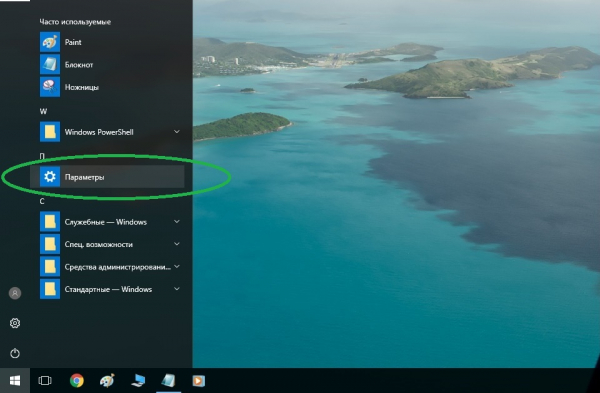
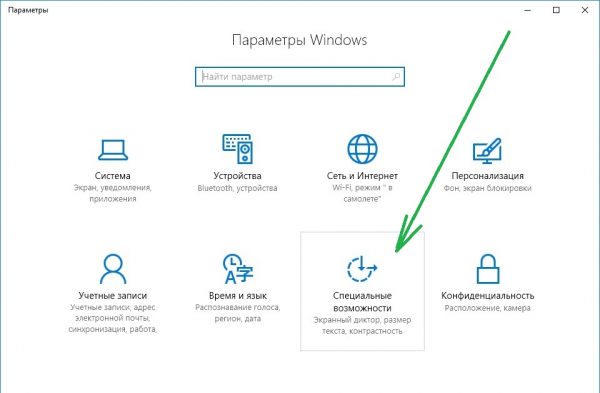
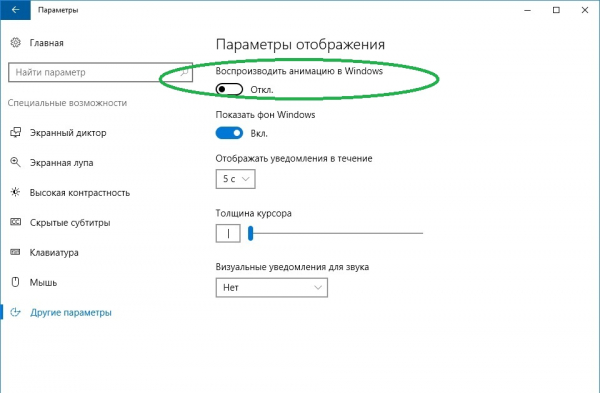
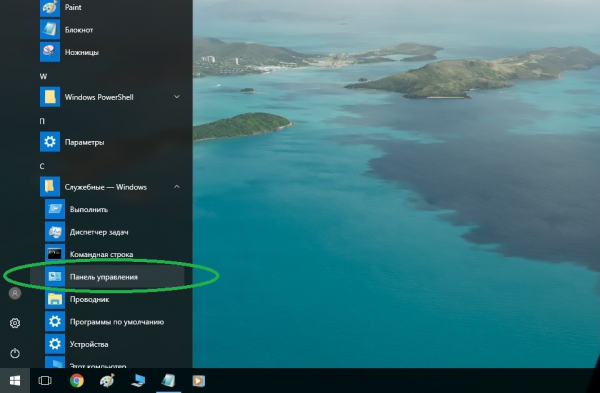
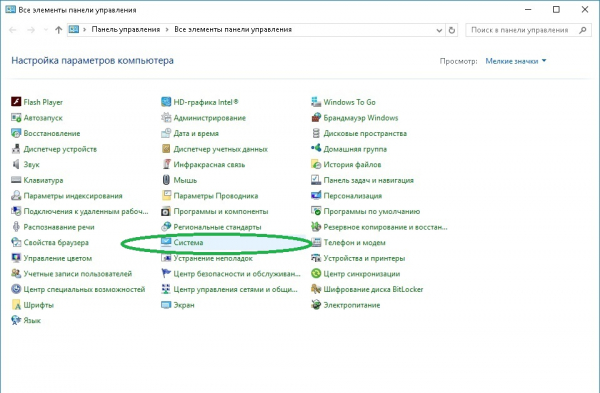
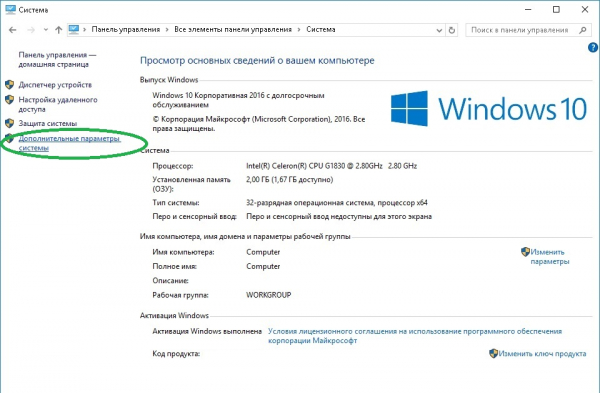
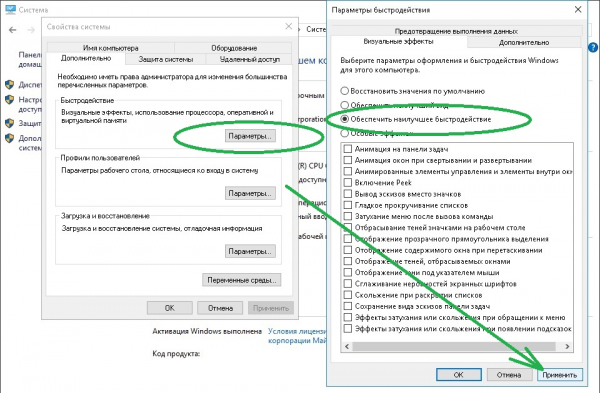
Удаление лишних программ из автозагрузки
Удаление ненужных программ из автозагрузки не только ускорит запуск компьютера, но и снизит загруженность ОЗУ, что немаловажно для быстрой и стабильной работы операционной системы:
-
Чтобы убрать лишние процессы из автозагрузки, кликните правой кнопкой мыши по свободному пространству на панели задач. В выпадающем меню выберите «Диспетчер задач».
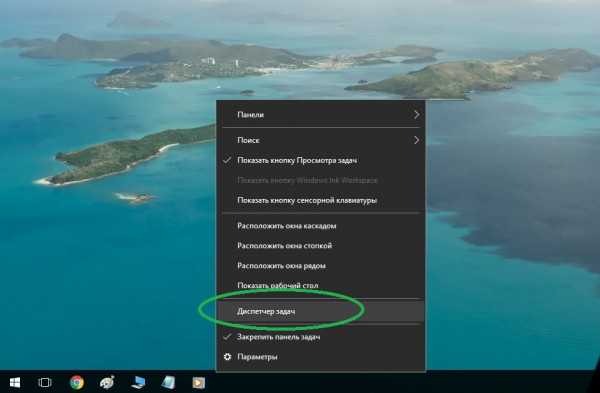
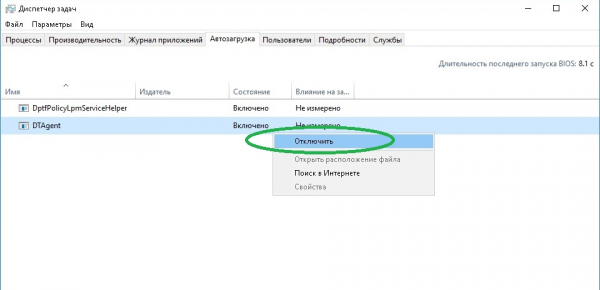
Чистка браузера и удаление кэша
Любой браузер, как уже писалось, оставляет в системе огромный объём мусора. Как избавиться от последнего, рассмотрим на примере Google Chrome:
-
Запустите браузер. Щёлкните мышкой по значку параметров в правом верхнем углу окна. В развёрнутом списке выберите пункт «История».
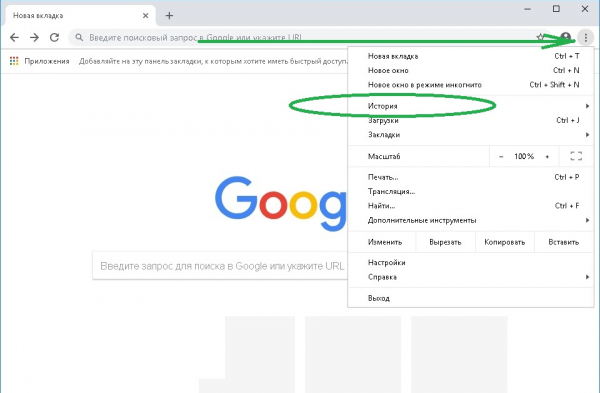
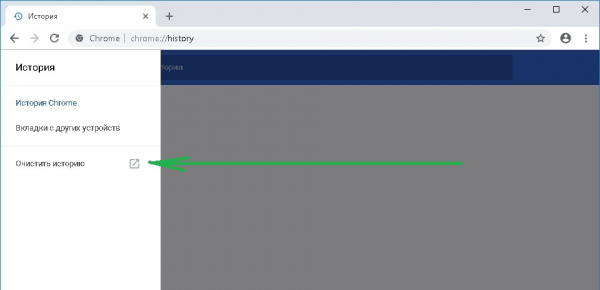
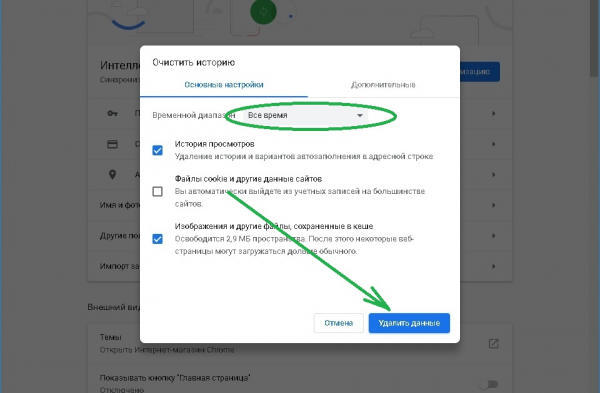
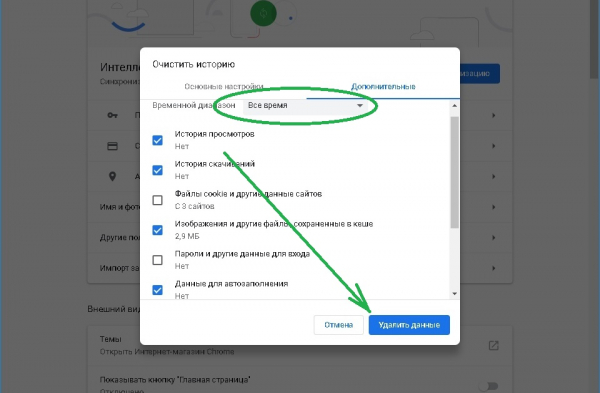
Очистка диска системными средствами
Периодическое создание точек восстановления, загруженные файлы программ, данные оптимизации доставки, корзина и прочее «замусоривают» ОС. Это время от времени требует вмешательства пользователя.
Для удаления ненужных файлов можно воспользоваться системным инструментом очистки:
-
Для его запуска откройте «Проводник», выберите системный раздел (обычно это «Диск С»). Щёлкните по диску правой кнопкой мыши и нажмите «Свойства».
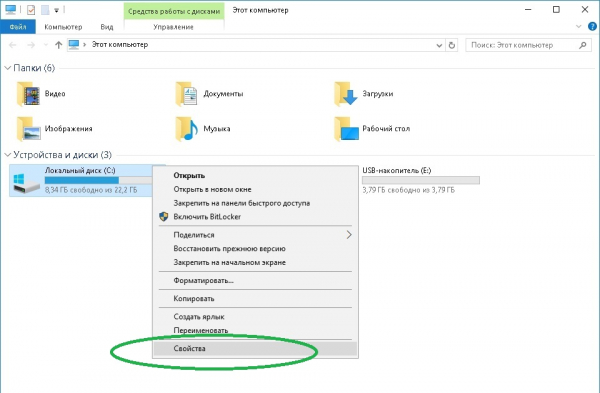
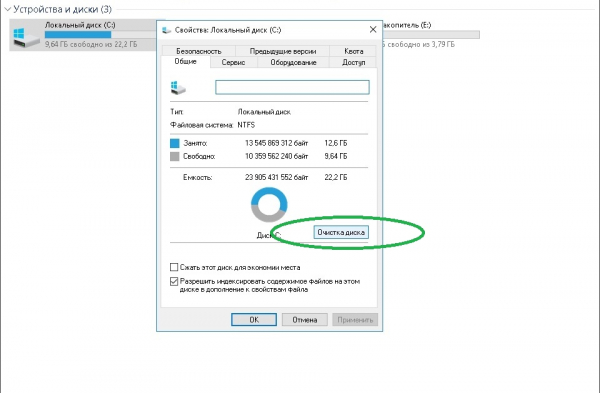
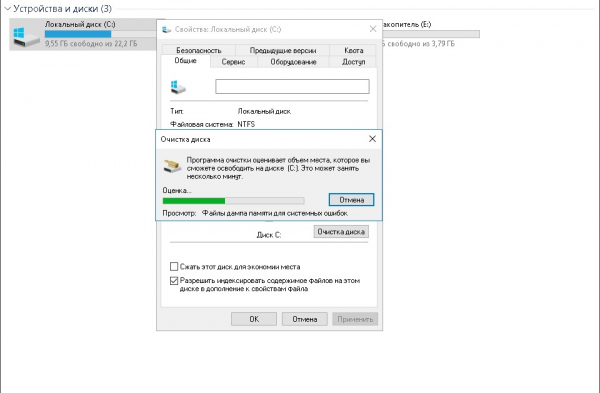
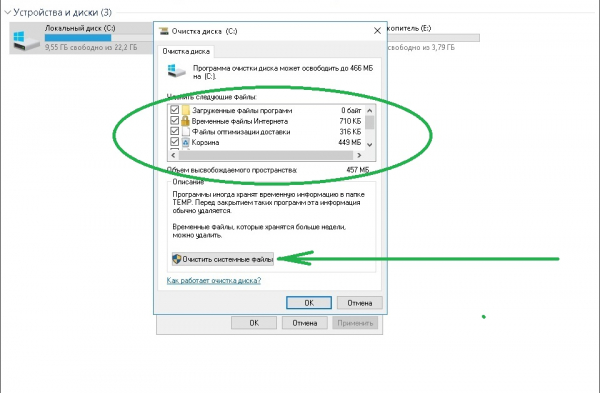
Дефрагментация диска
Периодическое выполнение дефрагментации (особенно системного раздела) необходимо для нормальной работы жёсткого диска в течение длительного времени. Выполнить процедуру можно также с помощью встроенного системного инструмента:
-
Для запуска штатного дефрагментатора Windows 10 откройте меню «Пуск», разверните «Средства администрирования» и щёлкните по пункту «Оптимизация диска».
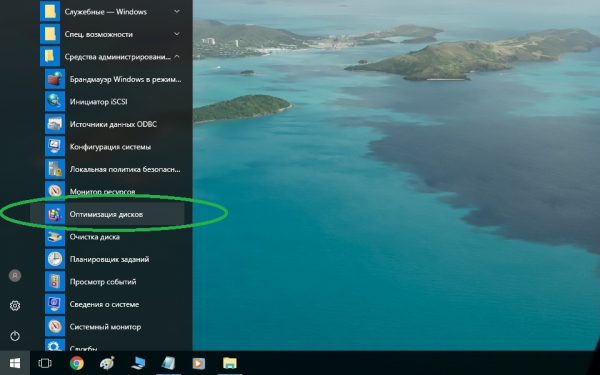
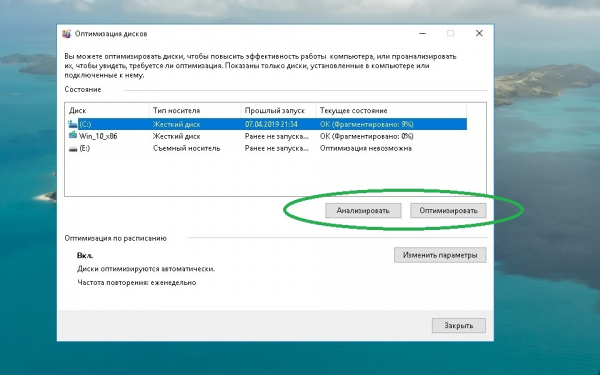
Удаление старых и ненужных программ
Неиспользуемые ненужные программы не только занимают место на жёстком диске, но и «захламляют» систему. Деинсталляцию таких приложений средствами Windows можно выполнить следующим образом:
-
Откройте «Панель управления»:
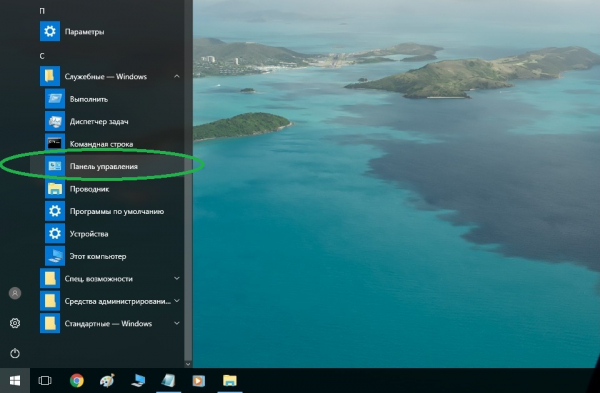
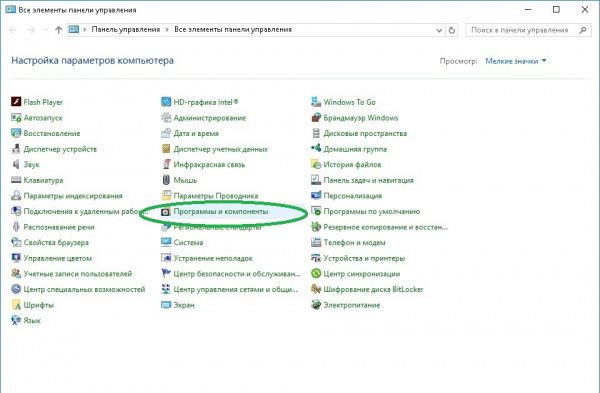
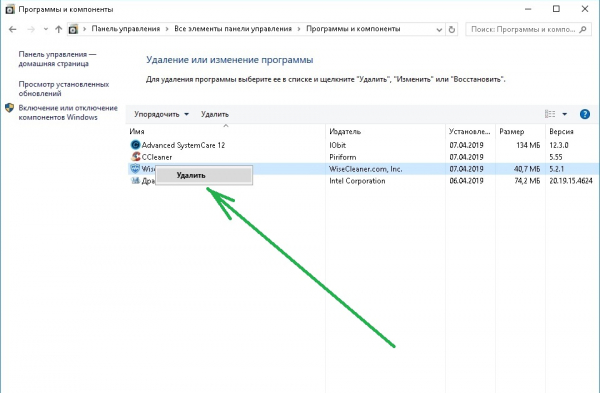
Очистка при помощи стороннего софта
Рассмотренные выше способы позволяют пользователю избавиться от программного мусора в системе и ускорить Windows довольно эффективно, но не всегда. Более качественно это можно сделать с помощью специализированного стороннего софта.
CCleaner
Данное приложение уже много лет является лидером среди разного рода «чистильщиков» и оптимизаторов. Программа бесплатна, не содержит рекламы и почти ничего не навязывает при установке (последние версии предлагают установить Google Chrome, от чего можно отказаться, сняв галочку).
Удалить мусор и ускорить компьютер с помощью CCleaner следующим образом:
-
Установите и запустите CCleaner (Необходимый язык можно выбрать при инсталляции). Перейдите на вкладку «Очистка», нажмите «Анализ» для определения количества освобождаемого места и мониторинга удаляемых файлов, и щёлкните кнопку «Очистка» для активации операции. Настройки в левой части окна рекомендуется оставить на значениях по умолчанию.
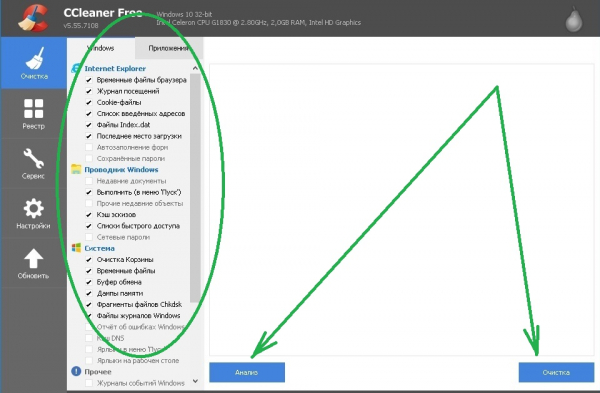
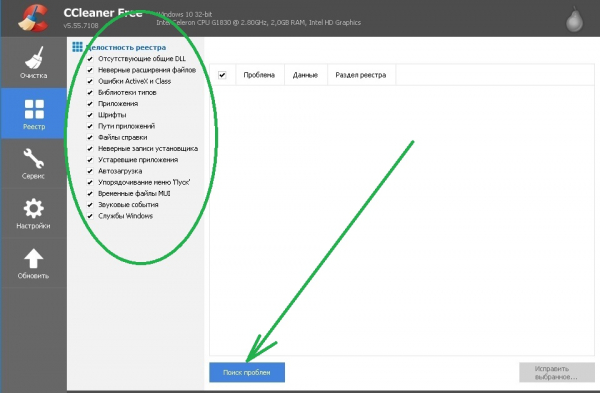
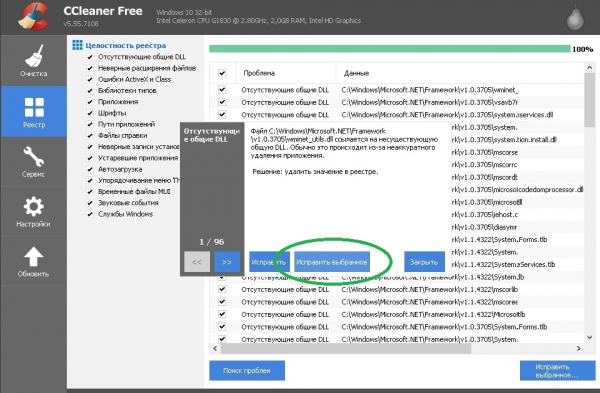
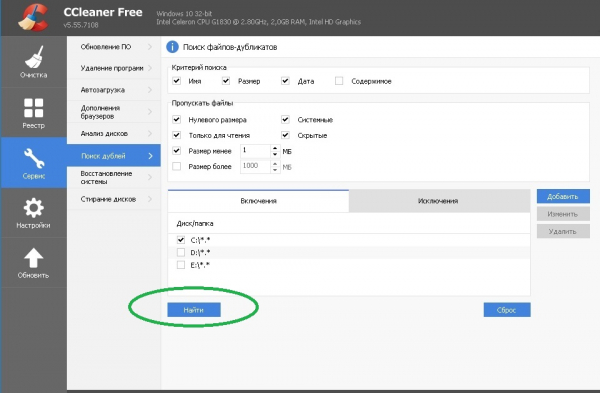
CCleaner — мощный инструмент с множеством настроек и опций, более подробное описание которых имеется на официальном сайте разработчика.
Advanced SystemCare Free
Программа Advanced SystemCare Free — простое в использовании, но мощное средство для очистки и оптимизации операционной системы Windows. Разработчики максимально автоматизировали процесс для удобства пользователей.
Очистка и ускорение компьютера с помощью Advanced SystemCare Free не представляет какой-либо сложности:
-
Скачайте, установите и запустите программу. В блоке «Очистить и оптимизировать» нажмите кнопку «Пуск» (настройки рекомендуется оставить как есть, по умолчанию) и дождитесь окончания процесса.
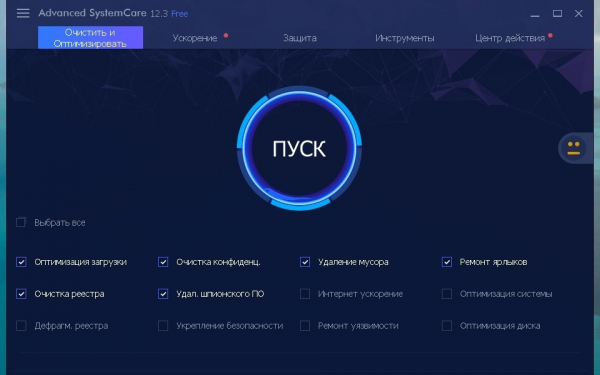
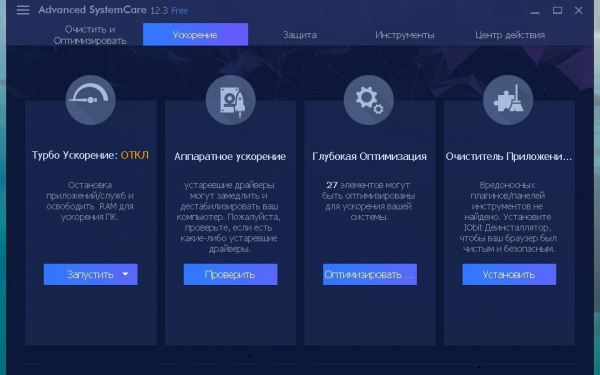
Wise Care 365
Оптимизатор Wise Care 365 представляет собой ещё одно приложение для очистки и ускорения операционной системы. По своим возможностям опять же напоминает CCleaner. Работает программа следующим образом:
-
Скачайте, установите и запустите приложение. Нажмите кнопку «Проверка».
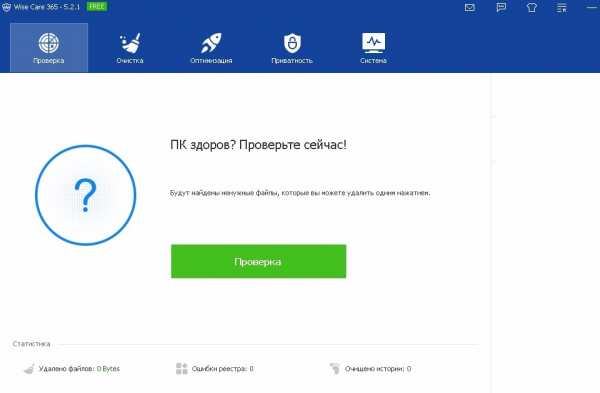
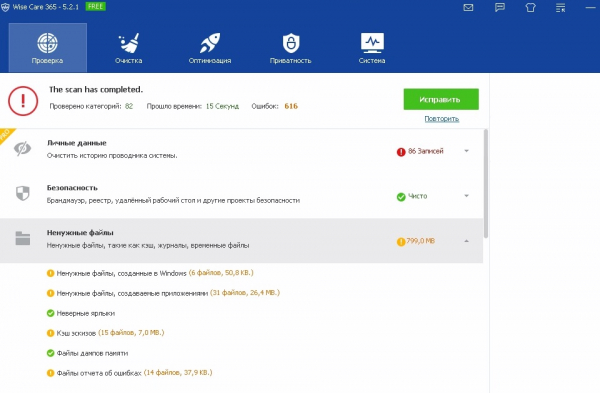
Dr.Web CureIt!
Рассмотренные выше методы достаточно эффективно чистят «мусорные» объекты и ускоряют Windows, но не затрагивают различного рода вирусы. Последние, в свою очередь, при их наличии на компьютере могут существенно влиять на производительность, пожирая ресурсы и повреждая системные файлы.
Сегодня существует большое количество утилит, помогающих пользователю справиться с вирусами в ПК. Dr.Web CureIt! — одна из лучших таких программ-сканеров.
-
Скачайте и запустите утилиту (установка Dr.Web CureIt! не требуется). Щёлкните «Обновить программу» для получения актуальных антивирусных баз. Поставьте отметку в строке «Я согласен принять участие в программе улучшения качества ПО . » иначе утилита не запустится и нажмите «Продолжить».
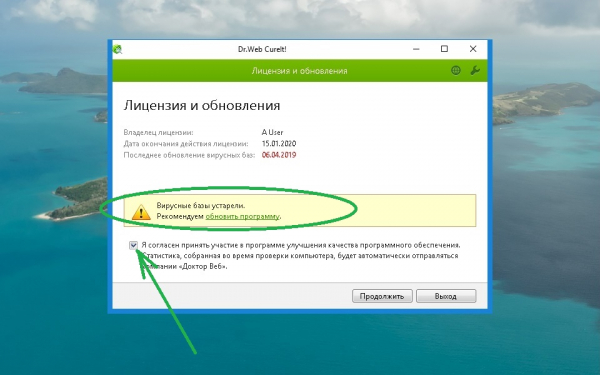
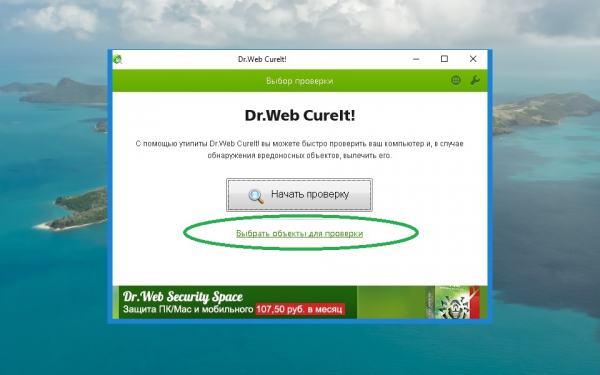
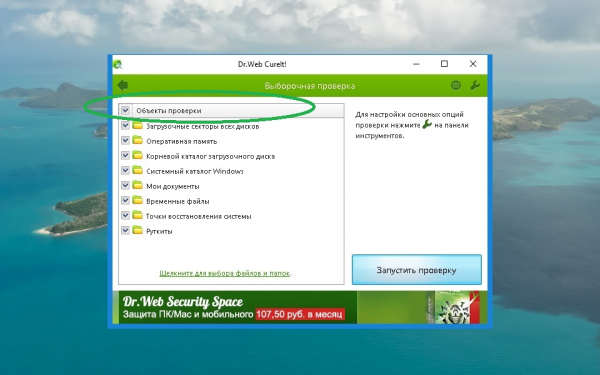
В самых запущенных случаях очистка ПК от мусора и ускорение системы могут не дать никакого результата. В этой ситуации остаётся только одно — выборочное копирование нужной информации на другой носитель и полная переустановка Windows.
Источник: masterservis24.ru